Как сбросить контроллер DualShock PS4
Что нужно знать
- Для мягкого сброса используйте рабочий контроллер для перехода к Настройки > Устройства > Устройства Bluetooth.
- Выделите контроллер, который хотите сбросить, нажмите кнопку Параметры кнопку, затем выберите Забыть устройство.
- Для аппаратного сброса используйте выпрямленную скрепку и нажмите кнопку внутри небольшого отверстия на задней панели контроллера в течение пяти секунд.
В этой статье объясняется, как сбросить контроллер PS4. Инструкции относятся к официальному контроллеру DualShock 4.
Как сбросить настройки контроллера PS4
«Мягкий сброс» обычно относится к выключению и повторному включению компьютера или устройства, что очищает память и может исправить многие проблемы. Выполняя программный сброс контроллера PS4, мы также сбросим соединение между контроллером и консолью. Однако вы можете сделать это только в том случае, если у вас есть второй контроллер PS4. Если у вас нет дополнительного контроллера, перейдите к инструкциям по выполнению аппаратного сброса.
-
Войдите в систему со вторым (рабочим) контроллером и перейдите к
Настройки в верхнем меню PS4. Это тот вариант, который выглядит как чемодан.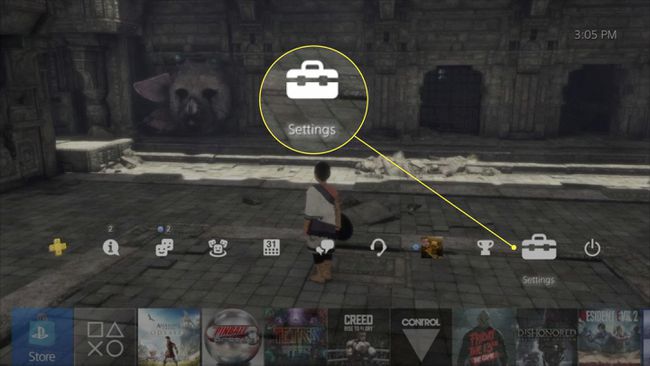
-
Выбирать Устройства из раскрывающегося меню.

-
Выбирать Устройства Bluetooth.
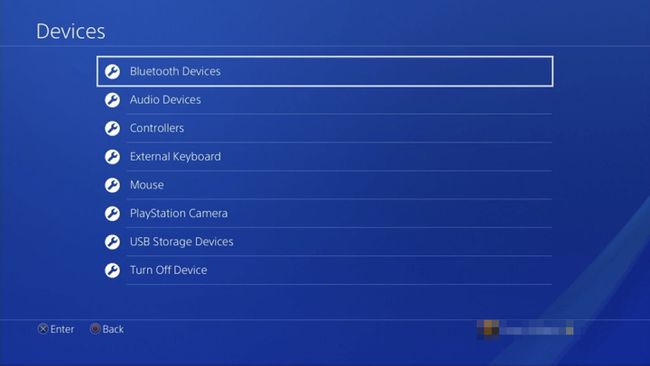
-
Вы должны увидеть свой контроллер PS4 в списке. Поскольку вы используете рабочий контроллер для навигации по меню, выберите неактивный.
Контроллер PS4 с зеленой точкой является активным, а контроллер PS4 без зеленой точки - неактивным.
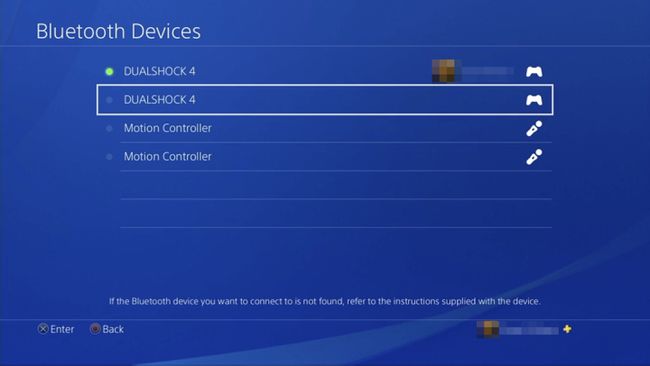
-
нажмите Параметры кнопку на вашем контроллере, расположенную справа от тачпада. Это вызовет новое меню.
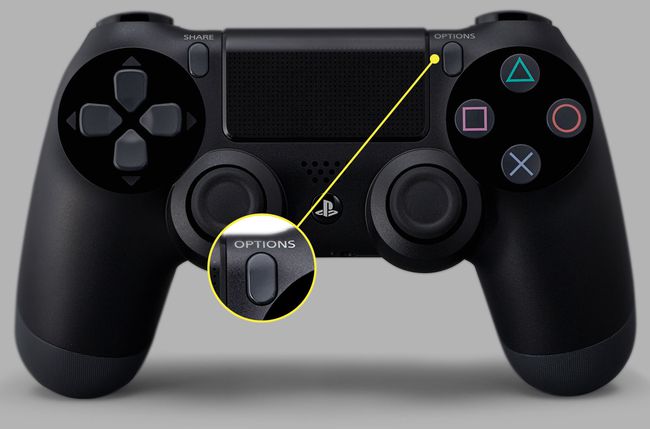
-
Выбирать Забыть устройство.
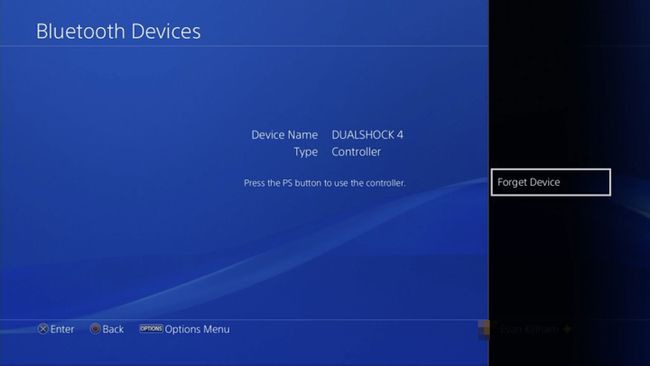
Теперь, когда мы забыли о неисправном контроллере DualShock 4, мы хотим выключить PS4. Вы можете сделать это, удерживая кнопку PS4 на контроллере и перейдя к Власть в меню и выбрав Выключите PS4.
Подключите плохо работающий контроллер DualShock 4 к PS4 с помощью кабеля USB.
Включите PS4 и дождитесь загрузки.
нажмите Игровая приставка кнопку на контроллере и войдите в систему PS4. Теперь контроллер PlayStation 4 должен быть сопряжен, и вы можете проверить, работает ли он по-прежнему.
Как выполнить полный сброс контроллера PS4
Аппаратный сброс - это когда устройство возвращается к заводским настройкам по умолчанию, что в основном так и было сделано из коробки. К счастью, это легко сделать с контроллером DualShock 4, но нам понадобится скрепка или что-то подобное, чтобы сбросить настройки контроллера PS4.

Lifewire / Miguel Co
Выключите PS4.
-
Переверните контроллер DualShock 4 и найдите небольшое отверстие рядом с кнопкой на левом плече.
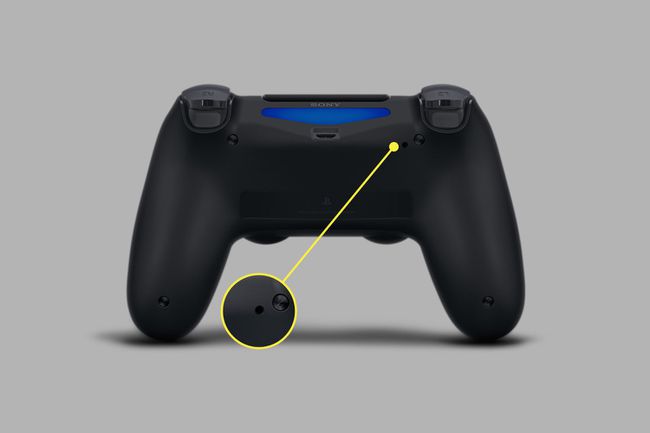
Разверните один конец канцелярской скрепки и вставьте его так, чтобы кнопка оказалась внутри отверстия.
Удерживайте эту кнопку около 5 секунд.
Подключите контроллер к PS4 с помощью кабеля USB.
Включите PS4 и дождитесь загрузки.
нажмите Игровая приставка кнопку на контроллере, чтобы войти в PS4. Световая полоса должна стать синей, указывая на то, что DualShock 4 сопряжен с консолью.
Эти инструкции могут не работать для модифицированного контроллера PS4. Если у вас возникли проблемы с соблюдением инструкций, обратитесь к производителю вашего контроллера.
По-прежнему возникают проблемы с контроллером PS4?
Если у вас все еще возникают проблемы с контроллером, попробуйте перезапуск вашего роутера или модема. Помните, что вы потеряете доступ в Интернет, поэтому предупредите всех в доме, прежде чем делать этот шаг.
Если вам не удалось синхронизировать контроллер PS4, выполните действия по выполнению аппаратного сброса с выключенным маршрутизатором или модемом. Если вы выполнили сопряжение устройства, но оно по-прежнему работает нестабильно, попробуйте использовать его, когда маршрутизатор и модем выключены. Если это сработает, вам нужно изменить канал Wi-Fi на вашем роутере.
